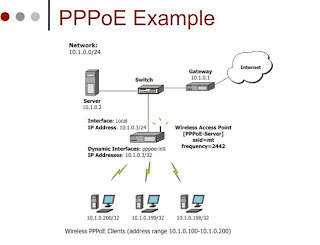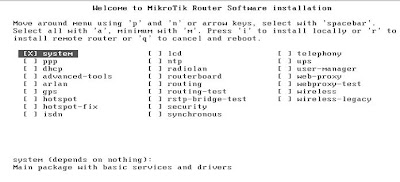TUNNEL
- IP Tunnel
- Tunnel adalah sebuah metode penyelubungan (encapsulation) paket data di jaringan TCP/IP, yang biasanya digunakan untuk mensimulasikan koneksi fisik antara dua network melewati jaringan yang lebih besar (WAN/Internet).
- Paket data dari aktifitas transfer data di kedua network mengalami sedikit pengubahan atau modifikasi. Yaitu penambahan header dari tunnel di tiap paket data dari traffic yang terjadi di kedua network tersebut. Walupun ada pengubahan pada paket data informasi paket yang asli tetap disertakan (RFC 2003 compliant ).
- Ketika data sudah melewati tunnel dan sampai di tujuan (ujung) tunnel, maka header dari paket data akan dikembalikan seperti semula (header tunnel dihilangkan).
IPIP:
- IPIP adalah salah satu protocol tunnel yang paling sederhana dan ringan yang mampu menghubungkan dua router melewati jaringan TCP/IP.
- IPIP Tunnel bisa dibuat di menu Interface dan dianggab sebagai interface (fisik tetapi virtual) yang independen.
- Sudah banyak type router support protocol ini seperti CISCO dan Linux.
- IPIP Tunnel bisa digunakan untuk :
- Routing antar local network melewati jaringan internet
- Digunakan untuk menggantikan Source Routing
- Interface IPIP tunnel tidak bisa dimasukkan dalam bridge network (bridge port).
- Test packet sniffer dilakukan untuk mengetahui besar packet header yang digunakan oleh protocol tunnel IPIP.
- Terlihat Tunnel IPIP menggunakan sekitar 20-40 byte pada tiap packet headernya di setiap paket data yang lewat.
- Paket header standardnya adalah 20byte.
- (GRE Protocol Packet size) 42 byte = 20 byte (ip header) + 22 (Encap Header)
IP Security / VPN (IPSec)
- Protocol IPSec (IP Security) mampu mengimplementasikan security (Enkripsi) di komunikasi jaringan TCP/IP.
- Setiap traffic akan dilakukan dua fase :
- Encryption
- Decryption
- Pada traffic yang menggunakan IPSec, kedua router akan memiliki peran atau posisi yang berbeda :
- Initiator – Sebagai router yang menentukan encryption policy (metode autentikasi dan enkripsi yang ada di tawarkan - Proposal).
- Responder – Router yang menjadi posisi ini akan menyesuaikan metode autentikasi dan enkripsi supaya komunikasi yang terenkripsi dapat dijalankan.
- Selama Router Responder tidak dapat menyamakan metode enkripsi dan autentikasi yang ditawarkan oleh router Initiator maka komunikasi akan di drop.
IP Sec Example
Ethernet over IP (EoIP)
- EoIP Merupakan salah satu implementasi protocol IP Tunneling untuk komunikasi dua router di jaringan TCP/IP.
- Interface EoIP dianggap sebagai sebuah Ethernet Interface walaupun sebenarnya adalah Virtual Interface.
- Karena dianggap sebagai Ethernet interface maka Interface EoIP dapat diimplementasikan pada Routed dan Bridged network.
- Menggunakan Protocol GRE/47 (RFC1701).
EoIP Configuration
Virtual LAN (VLAN) 1
Virtual LAN (VLAN) 2
Point to Point Protocol over Ethernet (PPPoE)
- Parameter Remote-Address adalah parameter ip address dari Router lawan.
- Tunnel-ID adalah parameter identitas dari koneksi tunnel.
- Jika ingin membangun sebuah tunnel melewati jaringan WAN atau Internet maka gunakan IP public untuk parameter Remote-Address.
- Pastikan Tunnel ID yang berbeda di tiap tunnel interface pada satu router.
Virtual LAN (VLAN) 1
- VLAN adalah sebuah logical group (pengelompokan) yang memungkinkan user untuk berkomunikasi dengan user yang lain tetapi terisolasi dari user lain yang berbeda group walaupun sebenarnya user-user ini masih terhubung secara fisik.
- Dengan menggunakan protocol Vlan Router dapatmeningkatkan security dan management yang berbeda terhadap jaringan walaupun masih ada sharing media fisik.
- Bekerja di leyer DataLink
Virtual LAN (VLAN) 2
- VLAN di Mikrotik RouterOS merupakan implementasi dari standarisasi 802.1Q. Dengan menggunakan metode VLAN ini Mikrotik RouterOS memungkinkan membangun beberapa Virtual LAN untuk memisahkan jaringan (group) di sebuah interface ethernet atau wireless.
- Mikrotik RouterOS mampu membangun 4095 Interface Vlan di sebuah Interface ethernet, banyak router termasuk CISCO, Linux dan Leyer2 Switch yang sudah mendukukng protocol ini.
Point to Point Protocol over Ethernet (PPPoE)
- PPPoE adalah salah satu metode implementasi Protocol PPP atau VPN, Hampir sama dengan protocol VPN yang lain (PPTP,L2TP,OpenVPN) PPPoE menambahkan fungsi accounting dan management user.
- PPPoE biasa digunakan oleh ISP untuk mengontrol koneksi xDSL, cable modem atau bisa juga di Ethernet cable.
- Keunikan dari PPPoE ini adalah menggunakan standard yang berbeda pada protocol PPP yaitu menggunakan metode transport ethernet.
- Support RADIUS authentication.